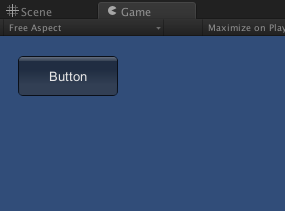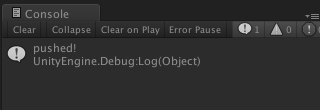Unity のスクプトには, GUI というクラスが定義されており
これを使うことで簡単にボタンやテキストフィールドといった GUI を作ることができます.
ただ, 処理としては重いのでデバッグ機能を作るときなどに使いましょう♪
Button を作ろう!
まず, 適当なスクリプトを作って OnGUI() というメソッドを定義します.
public class ButtonTest : MonoBehaviour {
void OnGUI() {
}
}
この OnGUI の中でボタンやテキストを生成すると画面上に表示されます.
ボタンを生成するには GUI.Button(四角形, 表示する文字列)を使います.
void OnGUI() {
if ( GUI.Button(new Rect(20, 20, 100, 40), "Button") ) {
Debug.Log ("pushed!");
}
}
Unity で実行してみてください.
画面上にボタンが表示されているのがわかるかと思います.
なぜ if 文で囲っているかというと, GUI.Buttton は押された時のみ true を返すので
こうすることで押した時のみ行う処理を書くことができます.
今回でいうと Debug.Log ("pushed!"); が押した際に行う処理にあたります.
押すと下図のように Console パネルに "pushed!" という文字列が表示されるのが
わかるかと思います.
OnGUI って毎フレーム呼ばれてるんですよね.
そりゃ重いわ.
以上, 備忘録でした.